Как удалить MSN в Windows 10
Всем привет! Сегодня поговорим про самые эффективные способы решения проблемы удаления MSN в Windows 10. Итак, поехали!
Вид 1: Браузер
Поскольку этот сайт принадлежит Microsoft, MSN является домашней страницей для браузеров Edge и Internet Explorer, но действия пользователя также могут открыть его в других приложениях для просмотра Интернета.
Такое часто случается при установке стороннего ПО на свой компьютер, поэтому следует внимательно ознакомиться с инструкциями, приведенными в самом установщике. Мы также рекомендуем прочитать связанную статью на нашем веб-сайте, в которой подробно описаны шаги по правильной установке приложения.
Такое часто случается при установке стороннего ПО на свой компьютер, поэтому следует внимательно ознакомиться с инструкциями, приведенными в самом установщике. Мы также рекомендуем прочитать связанную статью на нашем веб-сайте, в которой подробно описаны шаги по правильной установке приложения.
Метод 1: Изменить домашнюю страницу
Если сайт MSN появляется каждый раз, когда вы запускаете браузер, вы можете удалить его, просто изменив домашнюю страницу в настройках. Каждая программа делает это по-своему, поэтому вам следует прочитать соответствующие инструкции, прежде чем следовать им. На этом сайте есть несколько статей на эту тему.
Подробнее: Как изменить домашнюю страницу в Google Chrome / Яндекс.Браузер
Если у вас возникли проблемы с браузером Edge, следуйте инструкциям ниже.
Запустите программу и перейдите в настройки. Для этого нажмите на функциональную кнопку в правом верхнем углу окна и в появившемся контекстном меню нажмите на пункт «Настройки».
Нажмите кнопку с тремя горизонтальными линиями, чтобы развернуть список категорий в левой части страницы. Затем перейдите в «Пуск», «Главная» и «Новая вкладка».
В разделе «При запуске Microsoft Edge» установите переключатель в положение «Перейти к следующей странице» и нажмите кнопку питания напротив сайта MSN.
В появившемся контекстном меню выберите пункт Удалить. При необходимости используйте кнопку «Добавить новую страницу», чтобы заменить местоположение желаемым местоположением.
Все шаги были выполнены с версией браузера Edge 108.0.1462.76. В будущих версиях может измениться визуальный дизайн меню опций. Это следует учитывать при следовании инструкции.
Метод 2: Удалить MSNToolbar
В вашем браузере вы видите не только измененную домашнюю страницу, но и дополнительную панель инструментов для MSN. Вы можете увидеть интерфейс на изображении ниже.
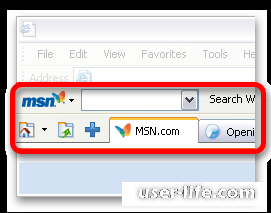
Обратите внимание, что эта строка не является расширением браузера в буквальном смысле. Другими словами, он не устанавливается через встроенный инструмент веб-браузера, а добавляется путем установки стороннего приложения под названием MSNToolbar. Поэтому, чтобы избавиться от таких плагинов, следует удалить их как можно больше. Все способы подробно описаны в других статьях на нашем сайте, которые доступны по ссылке ниже.
Дополнительная информация: Добавление и удаление программ в Windows 10
Метод 3: Отредактируйте системный реестр
Если предыдущие шаги не изменили домашнюю страницу и панель инструментов MSN не исчезла, вам потребуется внести изменения в системный реестр.
Редактирование реестра не рекомендуется неопытным пользователям. Это связано с тем, что изменение неправильных настроек может частично или полностью повредить некоторые компоненты операционной системы. По той же причине важно точно следовать каждому шагу описанной ниже процедуры.
Чтобы удалить MSN в Windows 10, вам нужно сделать следующее.
Откройте «Редактор реестра» любым доступным способом. Самый простой способ — использовать окно «Выполнить». Нажмите Win+R, в
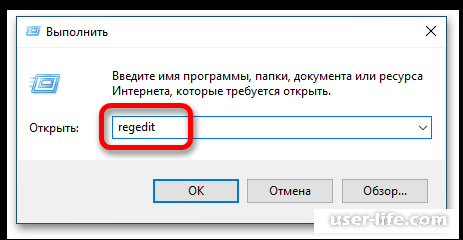
Читайте также: Как открыть редактор реестра в Windows 10
Перейдите по следующему пути, используя древовидную структуру каталогов в левой части окна.
HKEY_CURRENT_USERSoftwareMicrosoftWindowsCurrentVersionExplorerFileExts
Найти и удалить подпапки, начиная с:
.com/fwlink/.LinkID
Для этого щелкните по нему правой кнопкой мыши, выберите в контекстном меню пункт Удалить и подтвердите это действие во всплывающем диалоге.
Снова используйте левую панель навигации, чтобы перейти к другой папке по следующему пути:
HKEY_LOCAL_MACHINESYSTEMCurrentControlSetServicesNlaSvcParametersInternet
После этого в основной области окна найдите параметр EnableActiveProbing и кликните по нему два раза левой кнопкой мыши.
В появившемся меню введите цифру 0 в поле Значение и нажмите кнопку ОК для подтверждения данного действия.
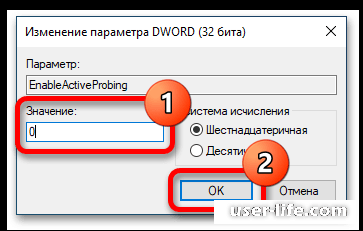
После этого вы можете закрыть окно редактора реестра и проверить наличие домашней страницы MSN в любом браузере Windows 10.
Если ничего не изменилось, рекомендуем перезагрузить компьютер, чтобы внесенные вами изменения были внесены в файл . Система.
Вид 2: Панель задач
Контент MSN в Windows 10 может не только отображаться как главная страница браузера, но и размещаться прямо на панели задач. В этой интерпретации страница новостей выглядит как прогноз погоды, а чтобы открыть обзор нужно нажать на иконку левой кнопкой мыши.
Удалить MSN с панели задач Windows 10 можно двумя способами: с помощью контекстного меню и с помощью утилиты «Редактор локальной групповой политики».
Метод 1: Контекстное меню
Этот метод удаления MSN на панели задач дает вам возможность сбросить индикатор, поэтому мы рекомендуем вам использовать его. Чтобы выполнить задачу, щелкните правой кнопкой мыши пустую область панели, наведите курсор на «Новости и интересы» и установите флажок «Отключить».
Вскоре после этого все индикаторы прогноза погоды исчезли и были удалены с панели задач. Чтобы отменить это в будущем, вы должны сделать то же самое. На последнем шаге установите флажок «Показать значок и текст» или «Показать только значок».
Метод 2: Редактор локальной групповой политики
Если вам нужно полностью удалить MSN с панели задач, и вы не можете отменить это из контекстного меню, вам следует использовать инструмент «Редактировать локальную групповую политику».
Примечание. Этот метод подходит только для пользователей с выпусками Windows 10 Professional или Enterprise. Если на вашем компьютере установлена другая версия операционной системы, у вас нет редактора локальной групповой политики.
Для выполнения задачи нам необходимо изменить параметры, отвечающие за службу MSN.
Откройте редактор локальной групповой политики любым из доступных способов. Проще всего это сделать через окно «Выполнить». Нажмите Win + R на клавиатуре, введите команду gpedit.msc в появившемся меню и нажмите OK.
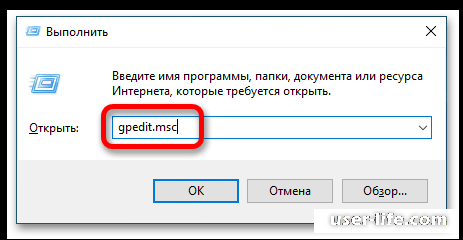
Используя представление дерева каталогов в левой части окна, перейдите по следующему пути:
Конфигурация компьютера->Административные шаблоны->Компоненты Windows->Новости и интересы
В целевом каталоге перейдите в меню параметров «Включить новости и интересы на панели задач». Для этого дважды щелкните файл левой кнопкой мыши.
В появившемся меню установите переключатель в положение «выключено» и нажмите кнопки «Применить» и «ОК».
Сразу после выполнения этих инструкций индикатор MSN остается на панели задач. Мне нужно перезагрузить компьютер, чтобы он исчез оттуда.
Рейтинг:
(голосов:1)
Предыдущая статья: «Расположение недоступно. Отказано в доступе» в Windows 10
Следующая статья: Проверка драйверов онлайн в Windows 11
Следующая статья: Проверка драйверов онлайн в Windows 11
Не пропустите похожие инструкции:
Комментариев пока еще нет. Вы можете стать первым!
Популярное
Авторизация






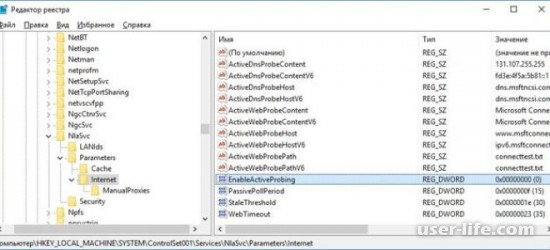
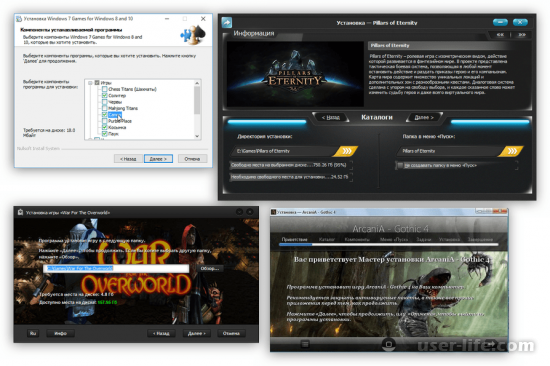
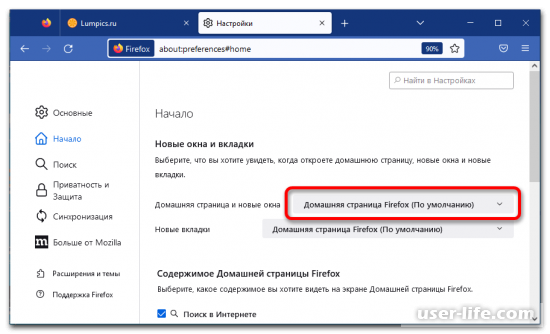
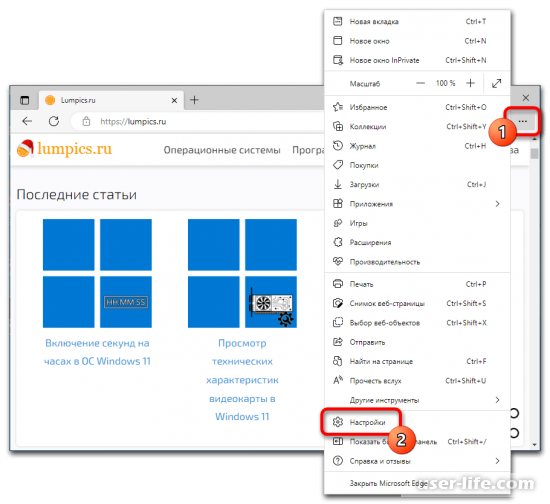
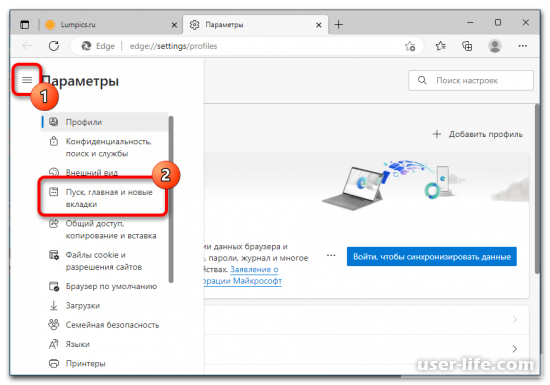
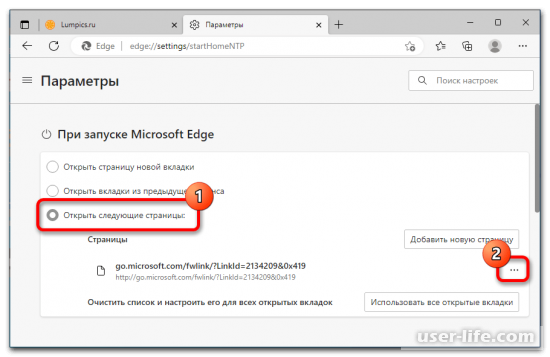
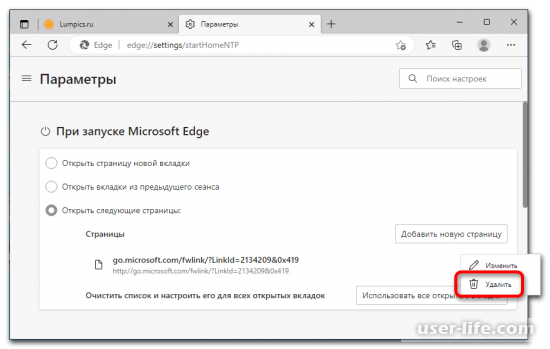
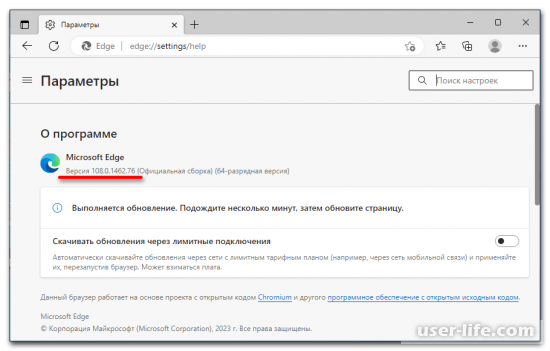
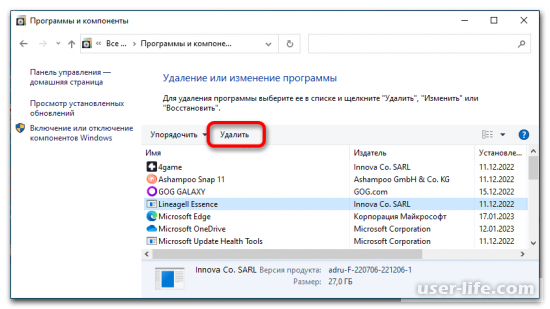
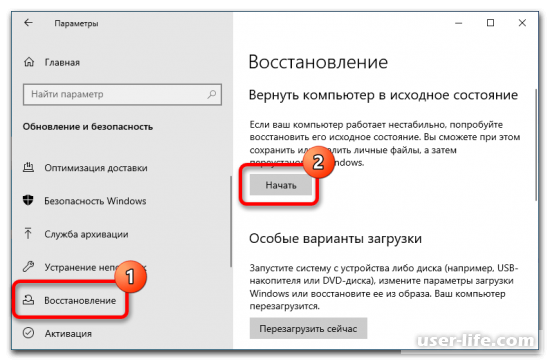
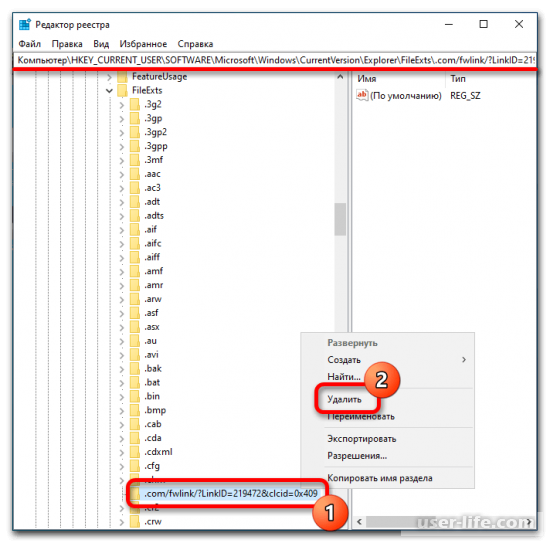
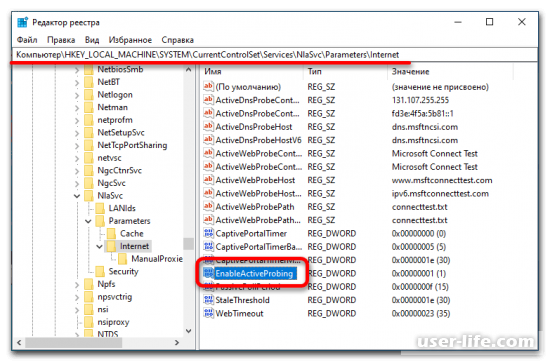
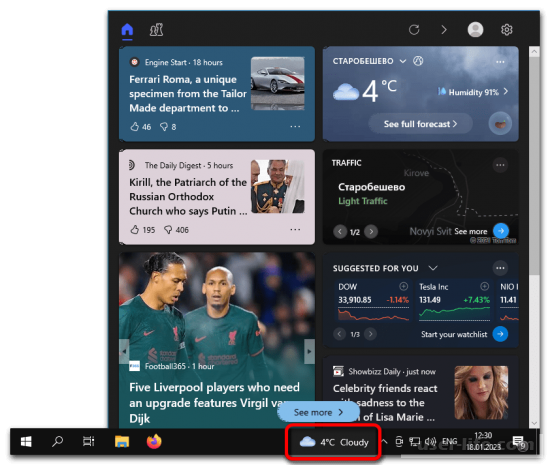
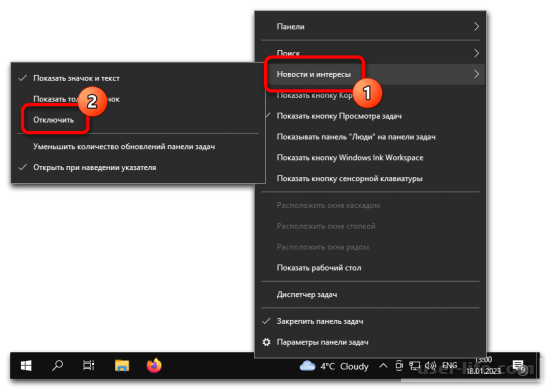
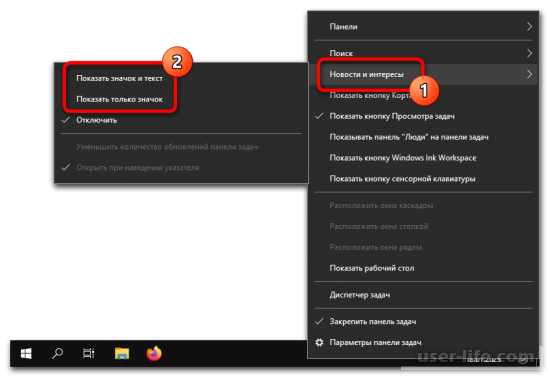
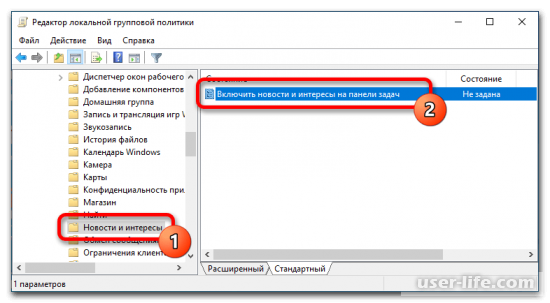
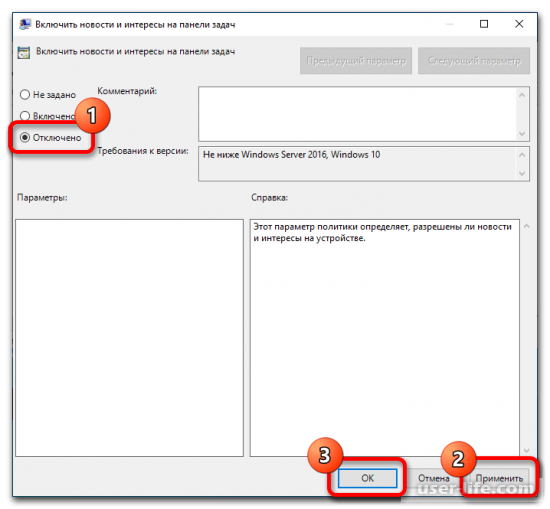
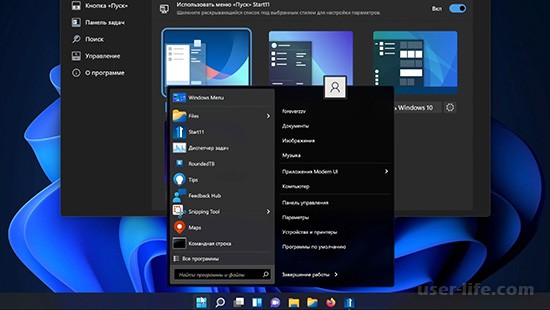
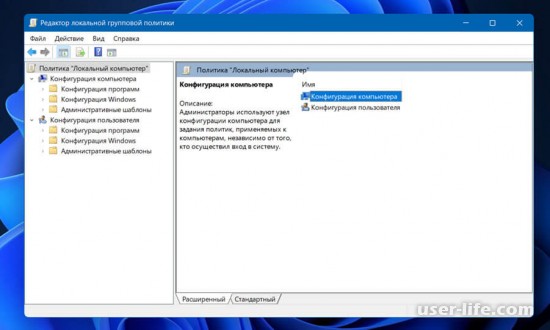


























Добавить комментарий!